У цьому посібнику я докладніше познайомлю тебе з різними інструментами редагування сторінки Edit Page у DaVinci Resolve та покажу, як ефективно вставляти кліпи. DaVinci Resolve - це потужне програмне забезпечення для відеомонтажу, яке надає тобі багато функцій для творчого створення проектів. Незалежно від того, чи ти плануєш простий проект з монтажу відео чи складну фільмову продукцію, правильне використання інструментів є важливим для безперебійного робочого процесу. Давай почнемо!
Найважливіші відомості
Ти дізнаєшся:
- Як імпортувати кліпи та вставляти їх у таймлайн.
- Різні інструменти сторінки редагування та їх функції.
- Поради та хитрощі для ефективного використання інструментів.
Крок-за-кроком посібник
Основи імпорту кліпів
Перед тим як приступити до роботи з інструментами, важливо знати, як імпортувати кліпи. Клацни ліворуч у медіапулі на "Імпорт". Це можна зручно запустити, натиснувши комбінацію клавіш Ctrl + I (або Command + I на Mac). Відкриється вікно, де ти зможеш обрати файли, які хочеш імпортувати.
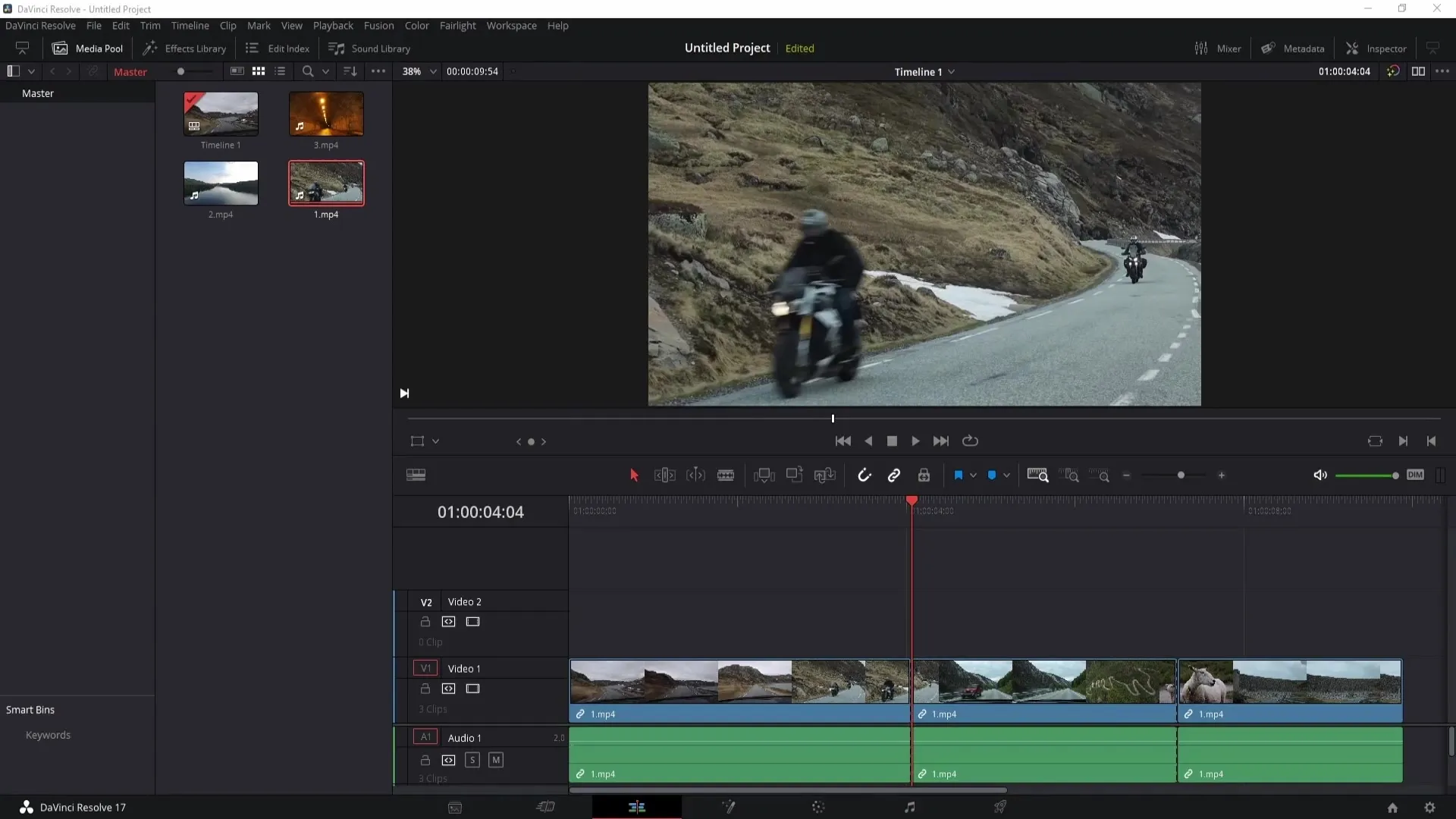
Як тільки імпортуєш потрібні кліпи, їх можна додати до таймлайну, просто вибравши кліп та перетягнувши його у вікно таймлайну.
Інструмент "Вказівник"
Першим інструментом, про який ми поговоримо, є інструмент "Вказівник". З його допомогою ти можеш переміщувати кліпи та легко їх скорочувати. Якщо тобі потрібно скоротити відео в кінці, просто потягни кінець кліпу в середину. Якщо хочеш виділити декілька кліпів, утримуй клавішу Ctrl (або Command на Mac) та клацай на кліпи. Обрані кліпи зазначаться червоною обводкою.
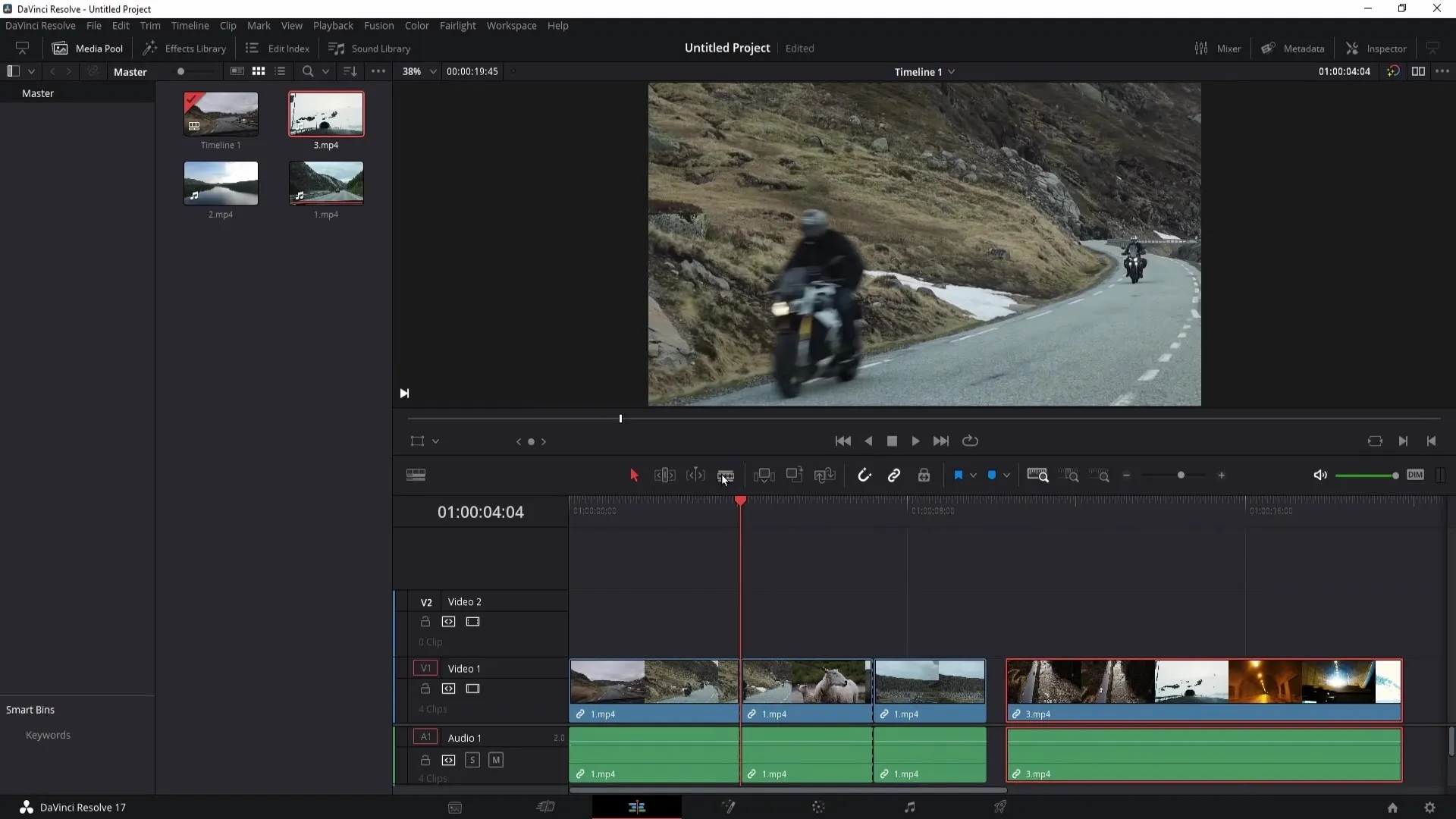
За допомогою клавіші Alt ти також можеш копіювати кліпи, просто перетягнувши кліп з натиснутою клавішею Alt. Цю функцію можна використовувати як для відео, так і для аудіокліпів.
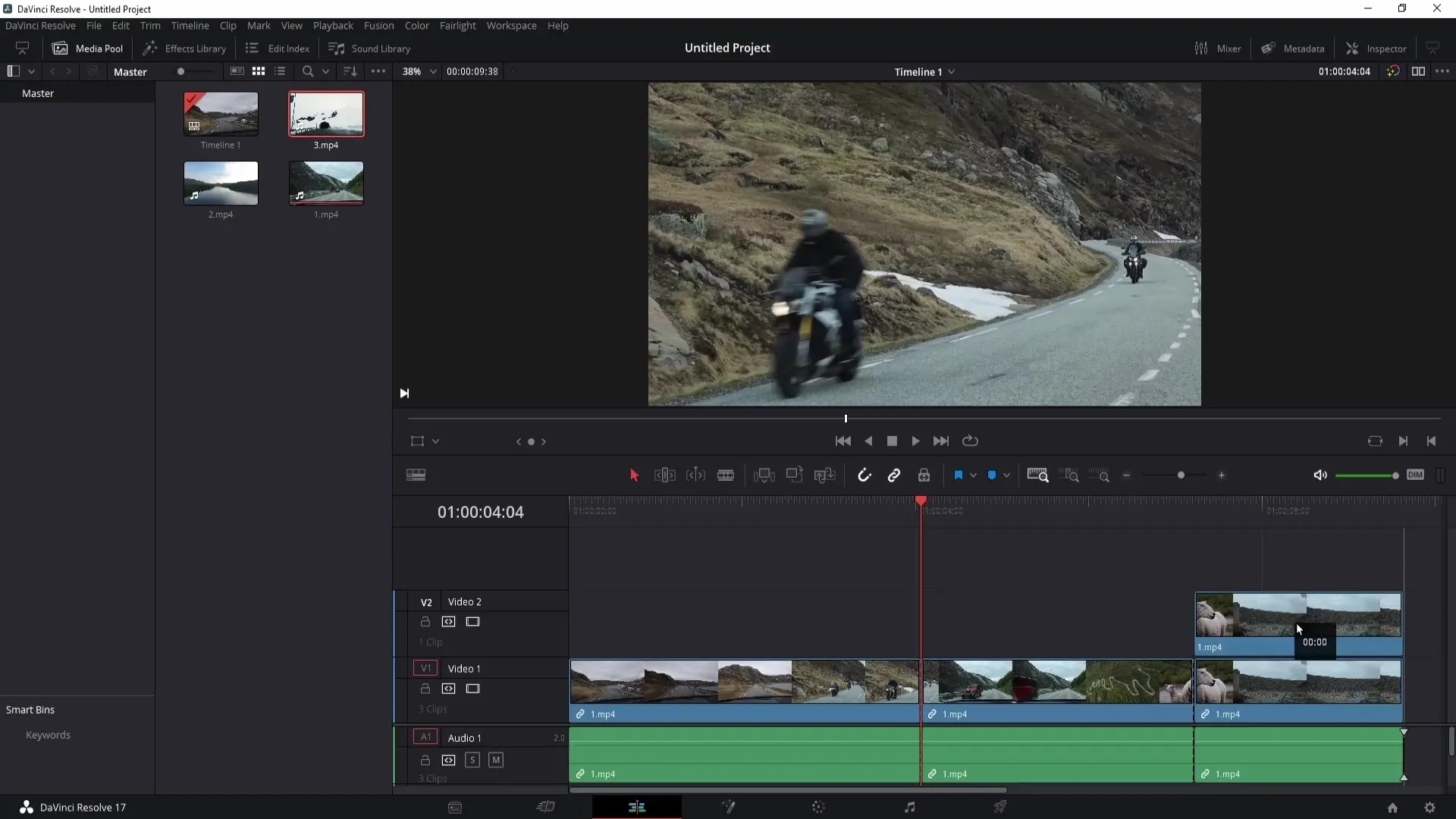
Інструмент "Режим обрізки"
Наступним інструментом, який ти повинен знати, є інструмент "Режим обрізки". Щоб його активувати, клацни безпосередньо на інструмент або натисни клавішу T. Тепер ти можеш клацнути на точку та перемістити її ліворуч або праворуч. Невеликий фішка: утримуй клавішу Крапка або Кома, щоб змістити точку на один кадр.
Додатково є функції "Slip" та "Slide". За допомогою функції Slip ти можеш переміщувати вміст у межах кліпу, не змінюючи його загальної тривалості. Slide переміщує весь кліп, при цьому вміст сусідніх кліпів залишається незмінним.
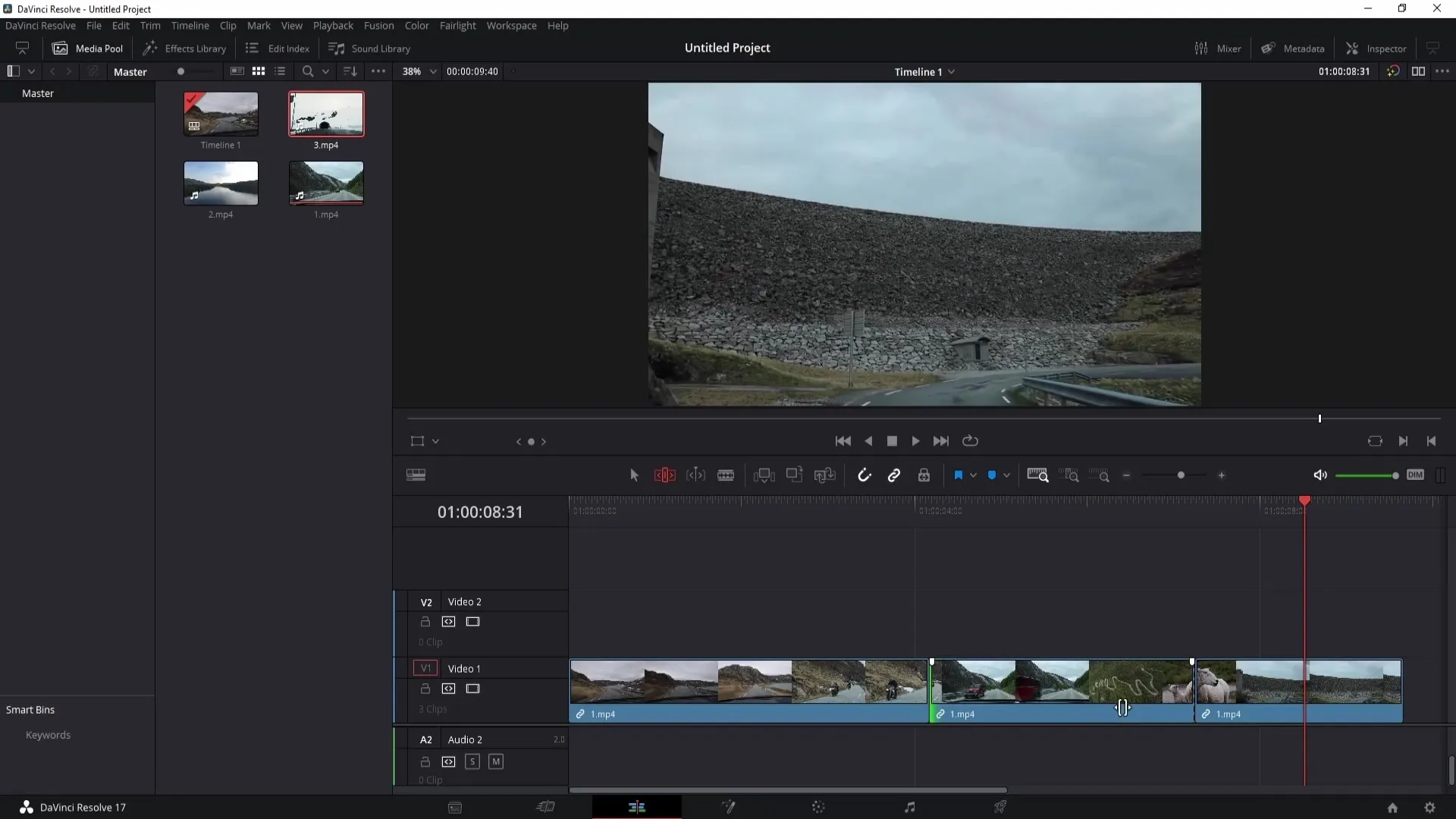
Інструмент "Ножиці"
Для створення відрізків використовуй інструмент "Ножиці". Клацни на нього або натисни B для активації. Якщо ти клацнеш на кліп, буде автоматично встановлено відрізок. За допомогою швидких клавіш Ctrl + Backslash (або Command + B для Mac) також можна створити відрізок, не обираючи інструмент вручну.
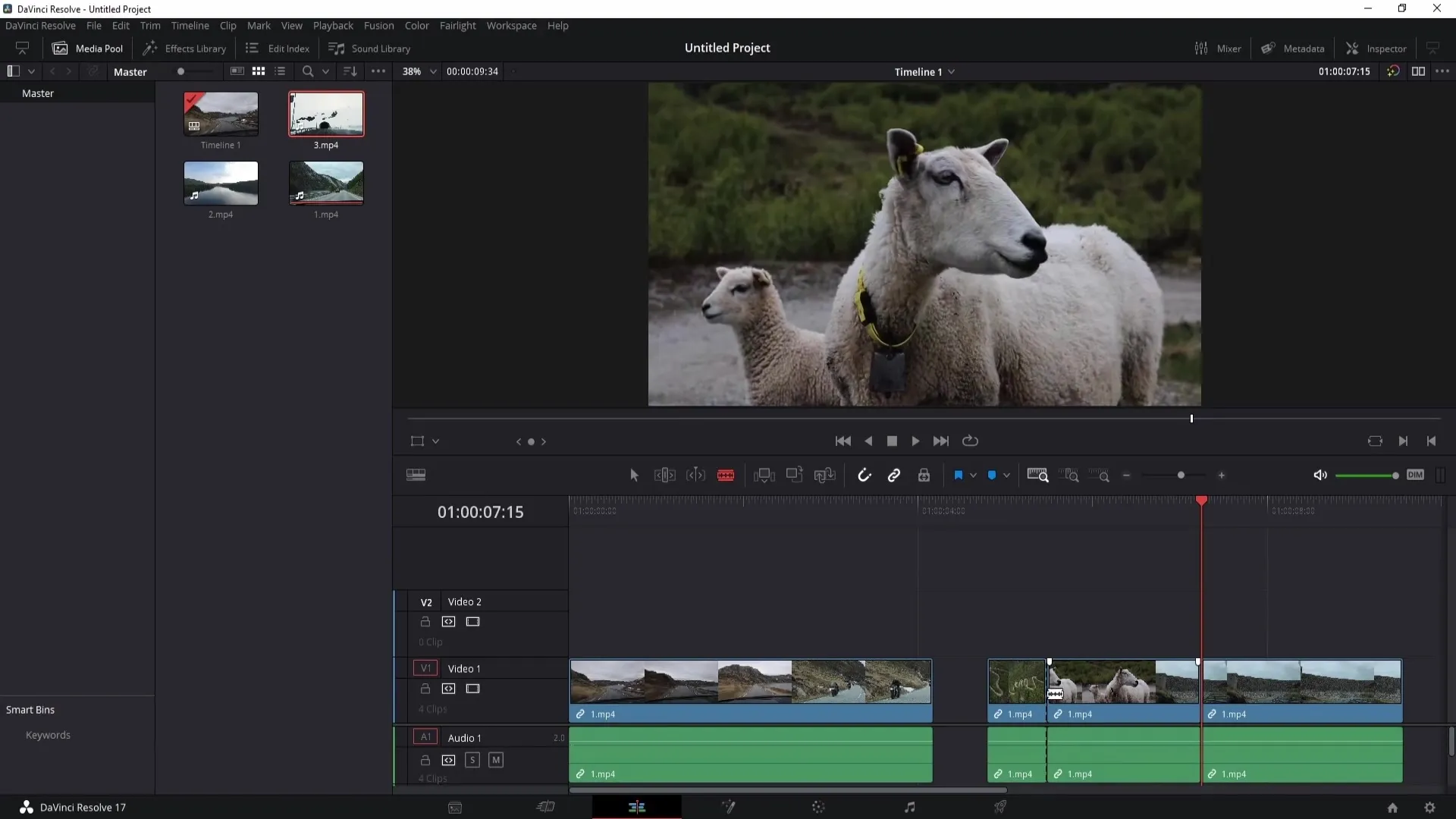
Вставка кліпів
Після ознайомлення з інструментами ми досліджуємо, як можна вставляти кліпи. Є кілька способів для цього. Перетягни кліп у попередній перегляд, тоді справа з'явиться кілька варіантів, таких як Вставити, Перезаписати та інші. Якщо вибереш "Вставити", кліп буде доданий між існуючі кліпи.
Якщо використовуєш "Перезаписати", все після позначки відтворення буде замінено. Пам'ятай, що у цьому випадку існуючі кліпи будуть втрачені.
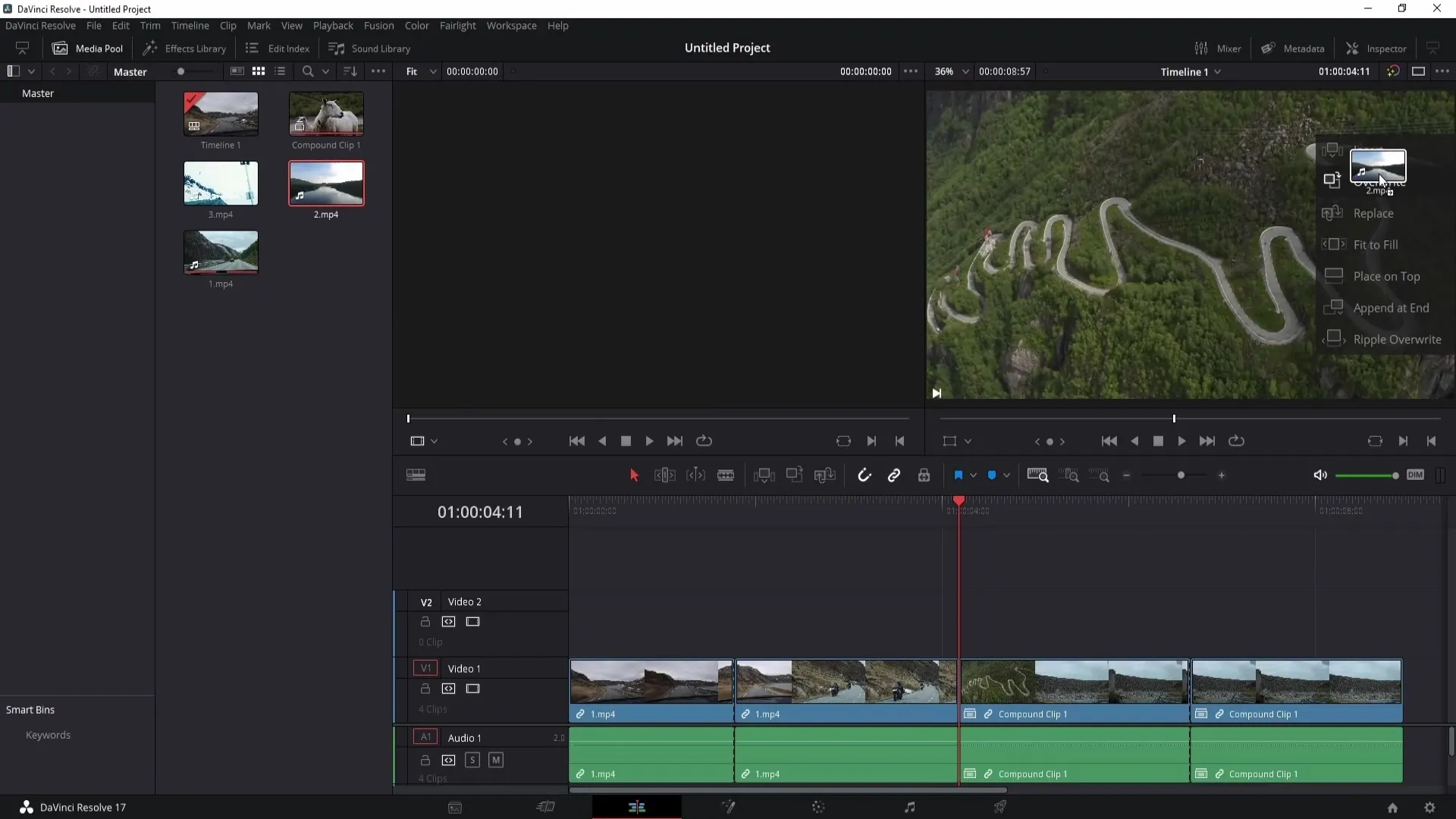
Ви також можете додати новий відеотрек, клацнувши правою кнопкою миші в області лінійного графіку і вибравши опцію "Додати трек". Потім вставляючи кліпи в новий трек, все розміщується там після ігрової головки.
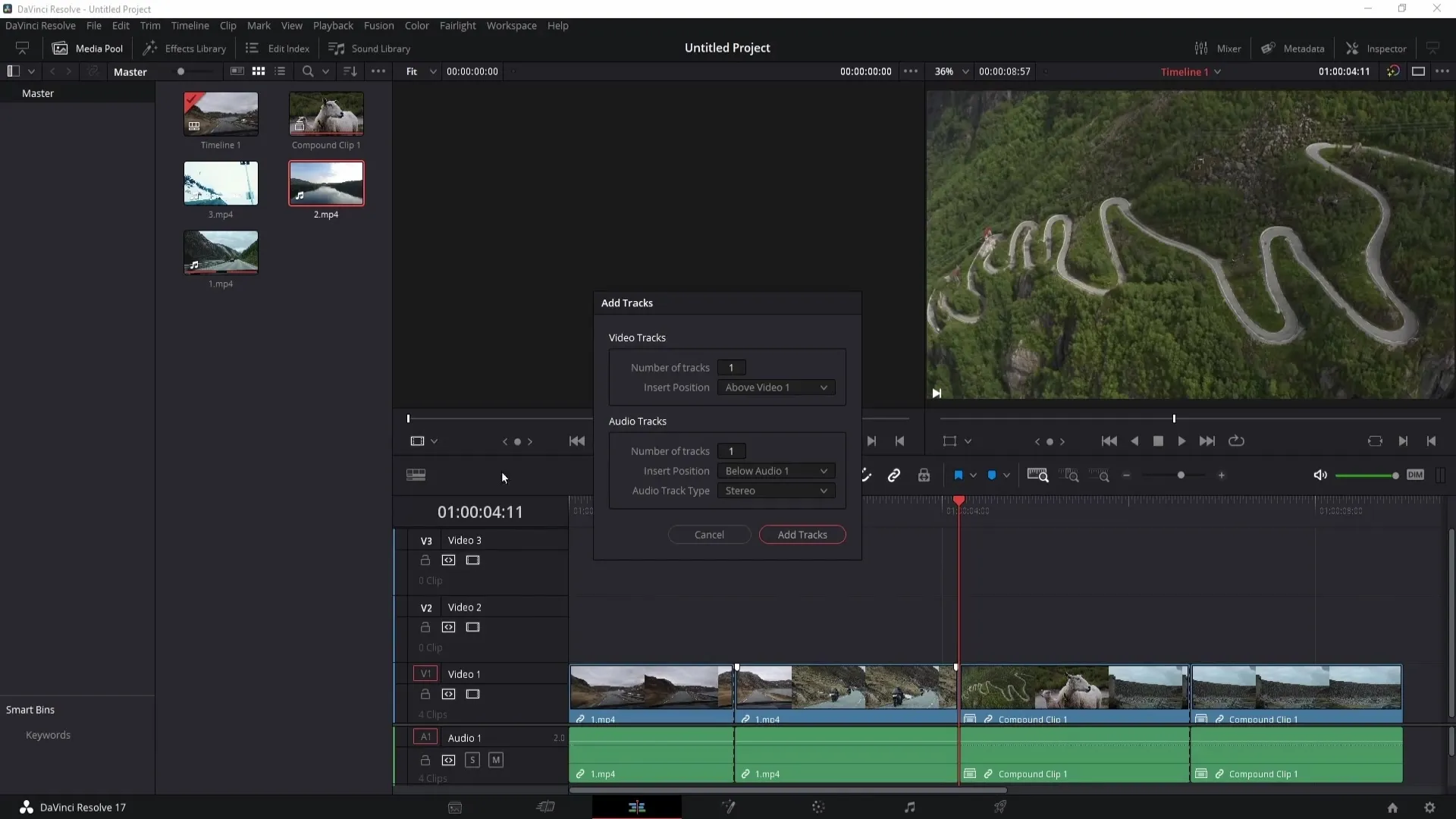
Функції для заповнення прогалин
Одна зручна функція - Fit to Fill. Перетягуючи кліпи, можна використовувати цей кліп для заповнення прогалини між двома кліпами. Наступні функції - Place on Top та Append at End. З Place on Top кліп автоматично поміщається поверх іншого, в той час як Append at End додає кліп в кінець лінійного графіку.
Функції притягування і зв'язування
Інструмент "Магніт" допомагає точно з'єднувати кліпи один з одним. Під час активації він притягує кліпи один до одного. Також вам слід бути знайомим із зв'язуванням аудіо- та відеотреків. Якщо ланцюжок активний, відео та аудіо адаптуються разом, що дуже корисно для забезпечення синхронності.
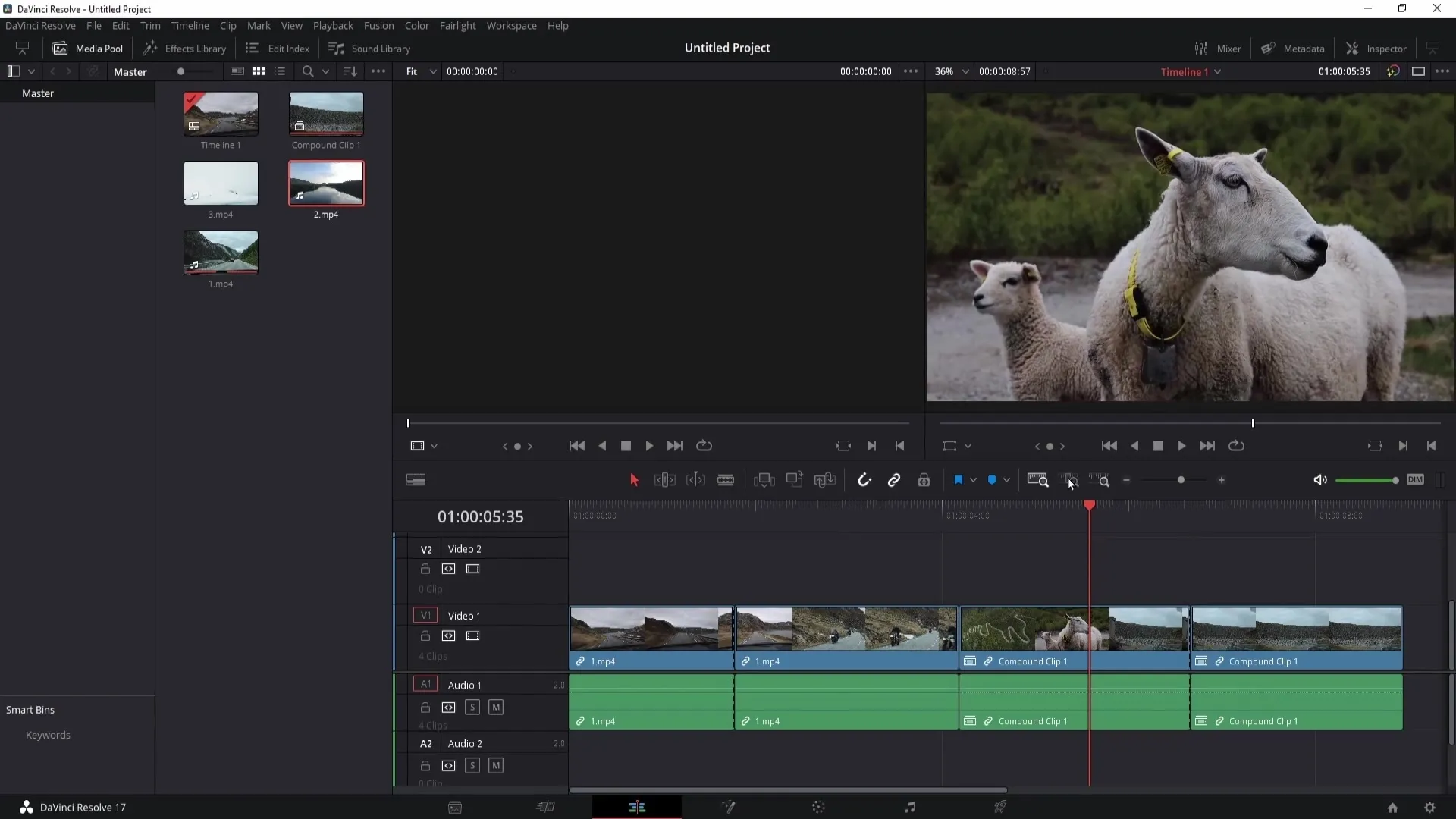
Прапори та маркери
Ви також можете позначати кліпи прапорцем, щоб краще їх організувати. Це корисно, якщо у вас є кліпи з різних відео або "тейків". Маркери, натомість, дозволяють позначати спеціальні точки у лінійному графіку, щоб легко знайти певні сцени. Використовуйте M-клавішу для встановлення маркерів.
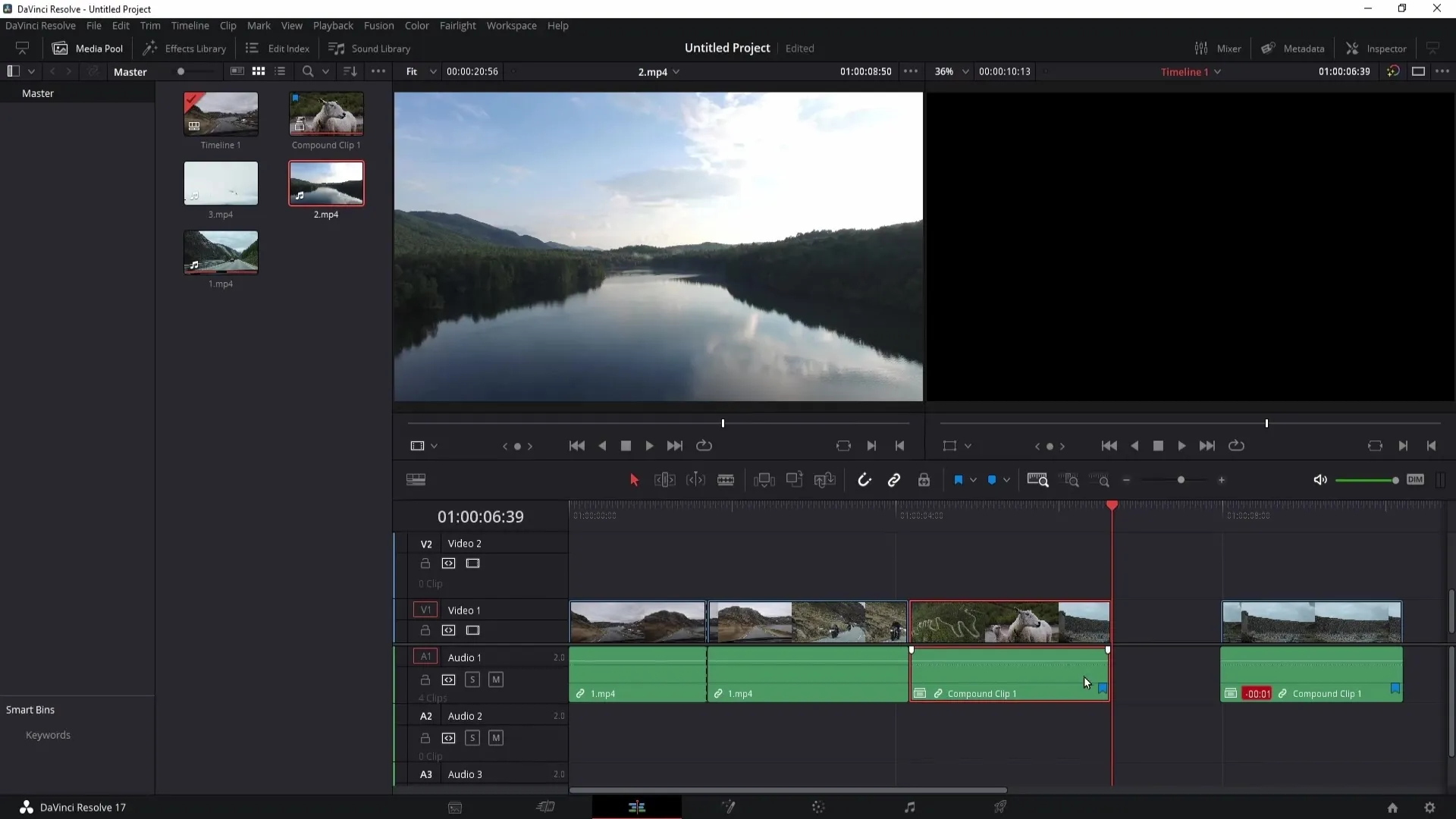
Налаштування опцій перегляду
Нарешті, є різні налаштування перегляду для вашого лінійного графіку. Ви можете перемикатися між близьким, середнім та далеким масштабуванням для полегшення редагування. Крім того, ви можете легко масштабувати усередину або на зовні за допомогою Control + Plus та Control + Minus.
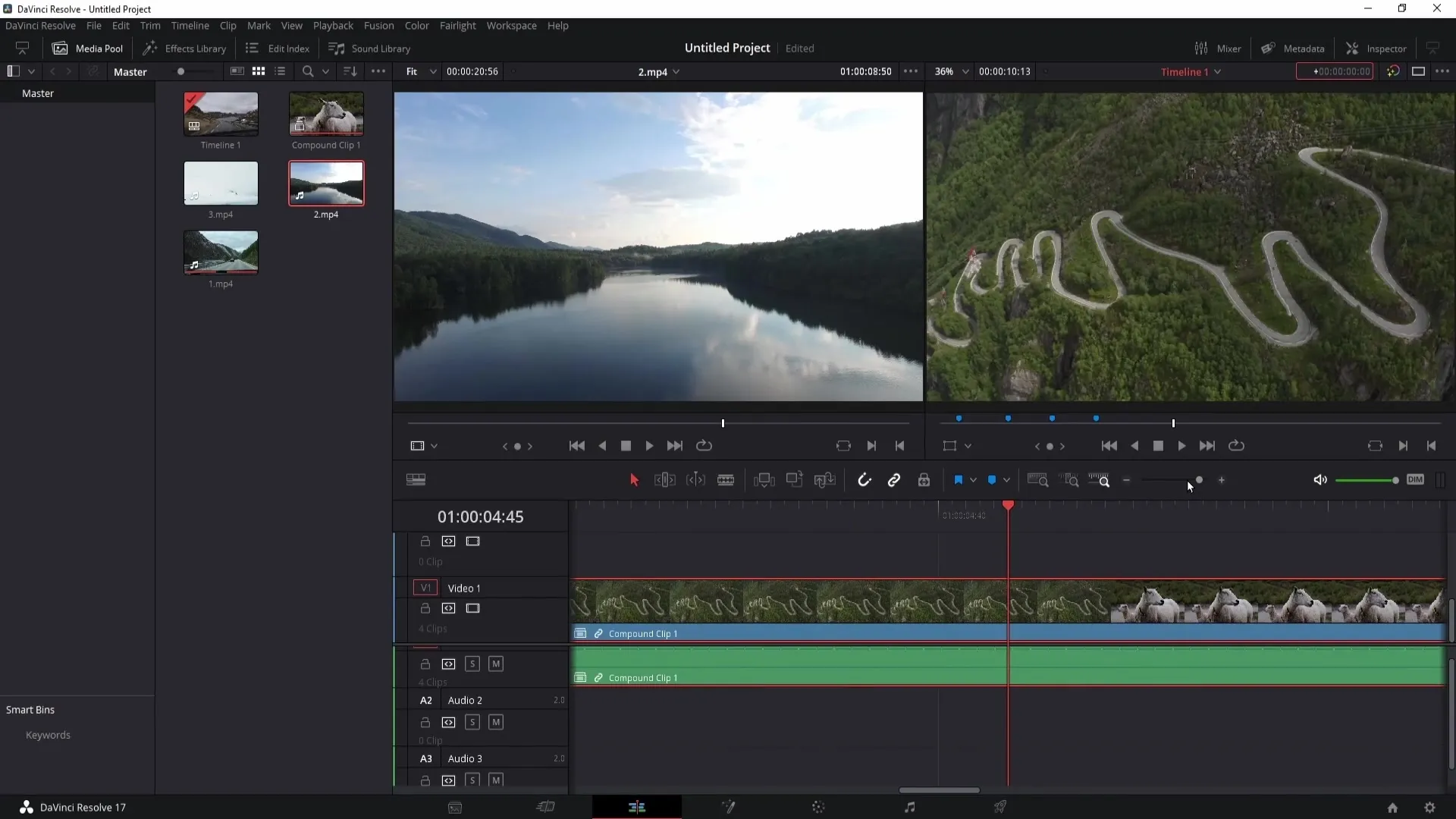
Підсумок
У цьому посібнику ви ознайомилися з основними інструментами сторінки редагування в DaVinci Resolve. Від функції імпорту кліпів до різних застосувань інструментів та ефективного вставлення кліпів, ви тепер володієте знаннями, щоб професійно працювати над своїми проектами. Експериментуйте з цими функціями та визначайте, які способи роботи вам найбільше підходять.
Часті питання
Як я можу імпортувати медіа в DaVinci Resolve?Натисніть Control + I (або Command + I на Mac) і виберіть ваші файли.
Як вставити кліпи у лінійний графік?Просто перетягніть кліп у лінійний графік або скористайтеся функціями, такими як Insert або Override.
Яка різниця між Slip та Slide?Під час Slip змінюєте вміст кліпу, Slide - зсуваєте кліп як ціле.
Як виконати розріз у моєму відео?Активуйте інструмент "Бритва" або натисніть Control + Backslash (Command + B).
Чи можу я позначати кліпи?Так, ви можете позначати кліпи прапорцем, щоб їх легше розрізняти і організовувати.


